Todos nós sabemos que o Chrome é um dos melhores navegadores da web que possui muitos recursos excelentes. Entre eles está o prático recurso Incognito, que permite aos usuários navegar em sites sem armazenar nenhuma informação de histórico. Você pode alternar para o modo de navegação anônima diretamente no menu de opções do Chrome, mas se quiser torná-lo sua forma permanente de navegar na web, ou seja, sempre que iniciar o Chrome a partir da área de trabalho, ele abrirá uma janela anônima em vez da normal, então você só precisa use um botão simples para definir o modo Incognito como o modo de inicialização padrão do Chrome.
Então, o que é uma opção? O Google Chrome faz uso de várias opções de linha de comando que permitem que você execute diferentes tarefas relacionadas a ele. Alguns mudam o comportamento dos recursos, outros são para depuração ou experimentação. O método de iniciar o Chrome no Incognito a partir de seu atalho na área de trabalho também é possível por meio de uma chave de linha de comando.
Primeiro você precisa criar um atalho do Chrome para sua área de trabalho. Simplesmente navegue até o diretório de instalação, clique com o botão direito e navegue até ‘Enviar para’ seguido de clicar em ‘Área de trabalho’. Como alternativa, você pode procurar o Chrome no menu de inicialização e clicar com o botão direito em seu ícone na lista de resultados para acessar este mesmo menu e criar o atalho.
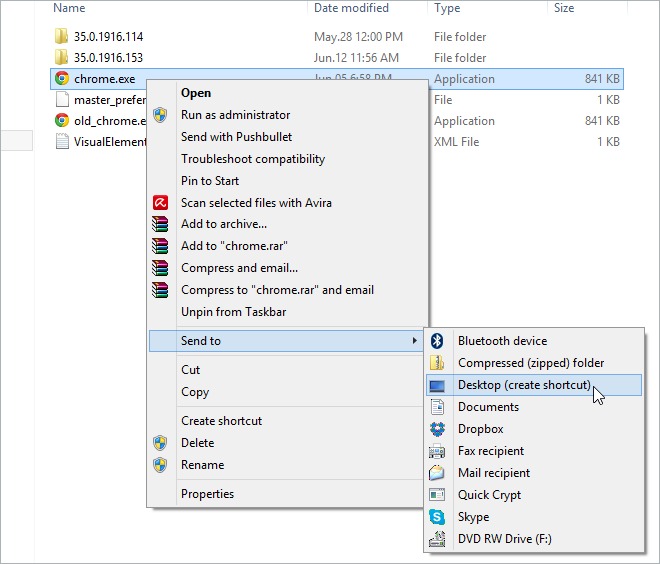
Uma vez que o atalho foi criado, clique com o botão direito sobre ele e selecione ‘Propriedades’ no menu de contexto como demonstrado na imagem abaixo.
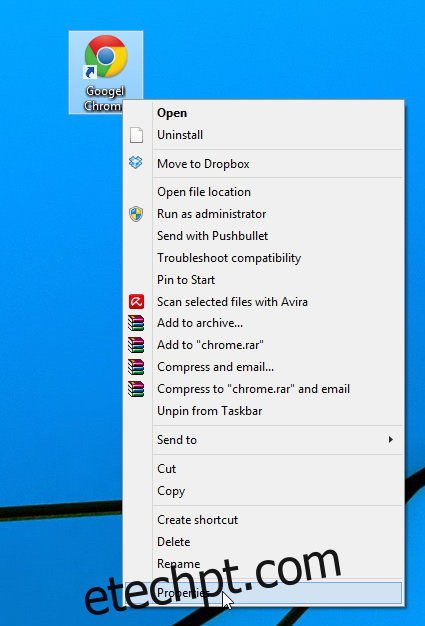
Aqui está o que você verá no campo Destino na guia ‘Atalho’:
“C: Arquivos de programa (x86) GoogleChromeApplicationchrome.exe”
O texto acima implica que, se você clicar duas vezes no atalho, ele iniciará o Chrome no modo de navegação normal com as guias salvas e o histórico de navegação intacto. O que você precisa fazer é usar uma chave de linha de comando para dizer ao navegador para abrir uma janela anônima. Para fazer isso, você simplesmente precisa anexar ao final da linha de comando do campo ‘Destino’ a opção –incognito conforme mostrado abaixo.
“C: Arquivos de programa (x86) GoogleChromeApplicationchrome.exe” -incognito
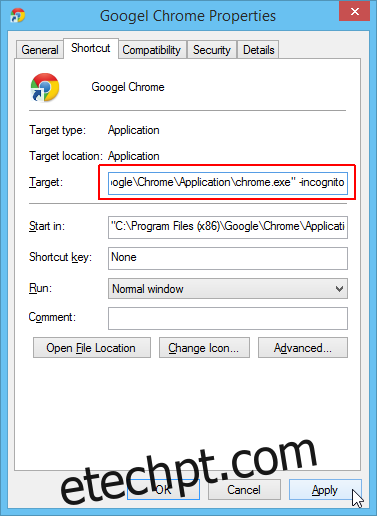
Se você deseja criar dois atalhos da área de trabalho do Chrome; um para navegação normal e outro para navegação anônima, então você também pode especificar um ícone diferente para cada um clicando no botão ‘Alterar ícone’. Alterar o ícone permitirá que você identifique facilmente qual ícone abrirá o Chrome na navegação privada. Após selecionar o ícone, clique em ‘OK’ / ‘Aplicar’ para salvar suas alterações. E é isso, agora você pode iniciar os modos de navegação Incognito ou Normal do Chrome diretamente da área de trabalho.

